Di dukung oleh : |
Portal Open Knowledge and Education |
http://oke.or.id |
Membuat tutorial “Instalasi Linux Ubuntu Server 7.10” yang CD-nya baru saja dapatkan secara gratis setelah |
memesannya di |
http://shipit.ubuntu.com |
moga saja tutorial ini dapat bermanfaat terutama bagi para pemula seperti |
saya. Pada tutorial ini dilengkapi dengan gambar dengan harapan dapat dengan mudah dipelajari dan dipraktekkan. |
Linux Ubuntu Server 7.10 merupakan paket Linux Ubuntu yang dikhususkan untuk Aplikasi Server sehingga tidak ada |
sama sekali ap likasi Desktop di dalamnya dan semua proses baik instalasi maupun pengoperasiannya dilakukan dalam |
mode teks (Text Mode) , Linux Ubuntu Server 7.10 ini saya install pada komputer P IV 2GHz, Memori 256MB dengan |
Mainboard ASROCK P4VM800. Tanpa panjang lebar berikut langkah demi langkah proses instalasinya : |
Copyright Oke.or.id |
Halaman : 2 |
Masukkan CD Instalasi Linux Ubuntu Server 7.10 Gutsy Gibbons, tunggu beberapa saat hingga muncul tampilan |
Pilih “Install to the hard disk” lalu tekan Enter. |
Copyright |
Oke.or.id |
Halaman : 3 |
Copyright |
Oke.or.id |
Halaman : 6 |
Copyright |
Oke.or.id |
Halaman : 7 |
Copyright |
Oke.or.id |
Halaman : 9 |
Copyright |
2008 Oke.or.id Halaman : 10 |
Tentukan IP Gateway jika komputer Server Ubuntu ini terkoneksi ke Area Jaringan lain melalui sebuah komputer |
Tentukan alamat IP DNS jika komputer Server Ubuntu membutuhkan DNS Server lain untuk kebutuhan |
Copyright |
2008 Oke.or.id Halaman : 11 |
Pendeteksian Harddisk dan pembuatan partisi |
Copyright |
2008 Oke.or.id Halaman : 12 |
Pilih “Manual” agar kita bisa menentukan secara leluasa partisi apa saja yang akan dibuat serta |
Copyright |
2008 Oke.or.id Halaman : 13 |
Pilih partisi yang masih kosong lalu tekan Enter, setiap akan menambah partisi baru pilihlah bagian partisi |
Copyright |
2008 Oke.or.id Halaman : 14 |
Pilih “Create a new partition“ untuk membuat partisi baru, partisi yang pertama dibuat adalah partisi |
Tentukan besar kapasitas partisi boot sebesar 100MB pada saat membuat partisi boot, sedang untuk partisi |
swap: 2 x Kapasitas Memory RAM dan untuk partisi root seluruh dari kap asitas harddisk yang tersisa. |
Copyright |
2008 Oke.or.id Halaman : 15 |
Copyright |
2008 Oke.or.id Halaman : 16 |
Copyright |
2008 Oke.or.id Halaman : 17 |
Berikut daftar tipe file sistem yang digunakan untuk masing-masing partisi : |
boot : Ext3 journaling file system |
swap : swap area |
root : Ext3 journaling file system |
Copyright |
2008 Oke.or.id Halaman : 18 |
Berikut daftar Mount Point yang digunakan untuk masing-masing partisi : |
boot : /boot |
swap : (kosong) |
root : / |
Penentuan Bootable partisi, partisi yang akan digunakan untuk booting ke sistem, hanya partisi boot saja |
Setiap selesei membuat partisi pilih “Done setting up the partition”, setelah itu buat lagi partisi |
Copyright |
2008 Oke.or.id Halaman : 19 |
Jika berhasil maka akan tampil daftar partisi yang telah dibuat sebelumnya, pilih “Finish partition and |
Copyright |
2008 Oke.or.id Halaman : 20 |
Konfigurasi Account dan Password yang akan digunakan masuk ke sistem Linux |
Copyright |
2008 Oke.or.id Halaman : 22 |
Copyright |
2008 Oke.or.id Halaman : 23 |
Instalasi paket-paket Linux Ubuntu |
Jika komputer Server Ubuntu akan menggunakan alamat Proxy server lain maka pada bagian ini Anda isi |
Copyright |
2008 Oke.or.id Halaman : 24 |
Tentukan password untuk masuk ke MySQL Server, jika sebelumnya Anda telah memilih paket MySQL |
Konfigurasi Mail Server, pilih “Internet Site” jika Mail Server Anda akan diakses dari jaringan internet. |
Copyright |
2008 Oke.or.id Halaman : 25 |
Copyright |
2008 Oke.or.id Halaman : 26 |
Jika proses instalasi berhasil maka setelah komputer booting ulang akan tampil jendela Loading system d an |
muncul jendela Login yang meminta Anda memasukkan Username dan Password yang telah Anda tentukan |
.:: |
S E L E S A I |
::. |
Copyright |
2008 Oke.or.id Halaman : 27 |
). |
: |



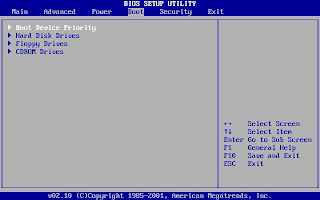



































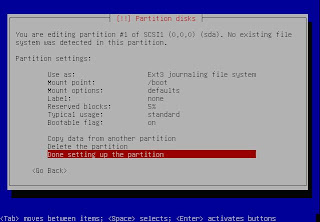










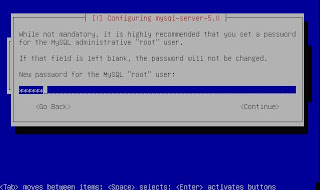
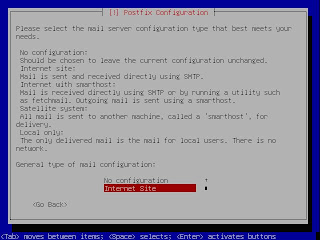




Tidak ada komentar:
Posting Komentar